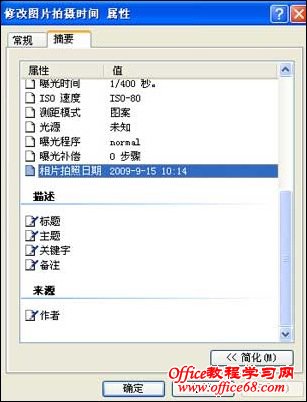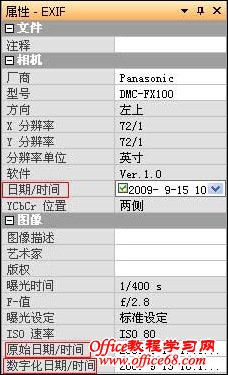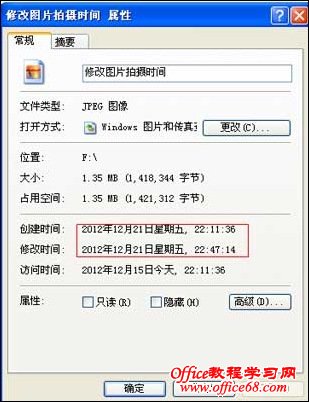|
年底将到,大家也都在忙着自己的工作,各种各样的检查也随之而来了。可是在汇总年终工作的时候,可能会出现各式各样的问题。比如是9月15日的活动,有时候给忘记了,到9月16月才补拍了一张照片,虽然检查的人可能不会去调原照片来查看,可是如果我们把时间给修改到当天,这样会更加万无一失。下面我就简单来给大家介绍一下操作方法:
从上面的两张图可以看出来,容易露出马脚的地方来是照片的修改时间和照片的拍摄时间,下面我给大家做一个示范,把照片的拍摄时间和修改时间全都修改成世界未日,也就是2012年12月21日。哪怕那传言是真的,我也会坚持写完这一篇文章。 下面我们会用到两个工具来修改:ACD See和文件属性时间修改器 一、首先我们先用ACD See来修改照片的拍摄时间:
用ACD See的开我们想要修改的图片,然后点击图片,在ACD see的最右侧会出现一个属性-EXIF,找到日期/时间,修改成我们想要修改的时间,修改的时候,再顺便把原始日期/时间和数字化日期/时间也修改一致。
这个时候我们打开文件的摘要,可以看到照片的拍摄时间已经被修改成了2012年12月21日,可是还有一个小问题,就是在常规选项里,看到的创建时间和修改时间却成了2012年12月15日,怎么把这个时候修改成我们想要的时间呢,下面就得用第二个工具文件属性时间修改器了。
打开文件属性时间修改器,点击浏览找到要修改的照片,点击选择键确认,在下方的属性里可以任何修改文件的属性和时间,修改成功后点击修改确认。
再点击查看的属性,已经修改成功,这个时候,就算检查人员有技术帝一样的技术,也无法发现你这张照片的真实拍摄时间了 |